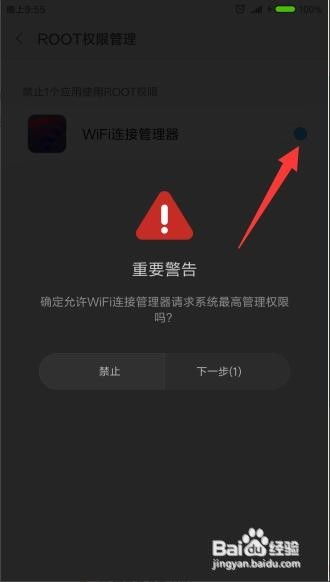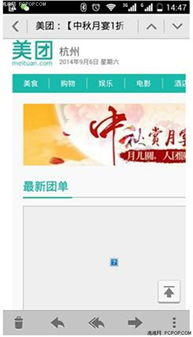修改安卓系统字体,安卓手机系统字体修改全攻略
时间:2024-12-09 来源:网络 人气:
安卓手机系统字体修改全攻略
随着智能手机的普及,越来越多的用户开始追求个性化的手机使用体验。修改安卓手机系统字体是提升手机个性化程度的一种常见方式。本文将详细介绍如何修改安卓手机系统字体,让您轻松实现字体风格的个性化。
一、准备工作
在进行系统字体修改之前,请确保您的手机已经root权限,并且已经安装了Root Explorer(RE文件管理器)等文件管理工具。此外,还需要准备您喜欢的.ttf字体文件。
二、备份原字体文件
在修改字体之前,为了防止操作失误导致字体显示异常,建议您先备份原字体文件。具体操作如下:
打开RE文件管理器,进入/system/fonts目录。
找到DroidSansFallback.ttf文件,复制到SD卡或其他存储位置。
备份完成后,您可以继续进行下一步操作。
三、替换字体文件
接下来,我们将使用新的字体文件替换原字体文件。以下是具体步骤:
将下载好的.ttf字体文件复制到手机SD卡中。
打开RE文件管理器,进入/system/fonts目录。
将SD卡中的字体文件重命名为DroidSansFallback.ttf。
长按DroidSansFallback.ttf文件,选择“复制”。
在/system/fonts目录下,长按空白区域,选择“粘贴”。
如果出现提示,选择“是”以覆盖原文件。
完成以上步骤后,新的字体文件已经替换了原字体文件。
四、设置文件权限
为了确保新字体文件能够正常使用,我们需要设置正确的文件权限。以下是具体步骤:
在/system/fonts目录下,找到DroidSansFallback.ttf文件。
长按文件,选择“权限”。
将用户组的读、写权限勾选,将分组的读、写权限勾选,将其他的读、写权限勾选。
点击“确定”保存设置。
设置完成后,新字体文件已经具备了正确的权限。
五、重启手机
最后一步是重启手机,让新字体生效。以下是具体步骤:
在RE文件管理器中,点击右上角的菜单键。
选择“重启”或“重启系统”。
重启完成后,您会发现手机系统字体已经变成了新的样式。
六、注意事项
在修改安卓手机系统字体时,请注意以下事项:
确保您的手机已经root权限,否则无法修改系统字体。
在修改字体之前,备份原字体文件,以防万一。
选择合适的字体文件,避免字体显示异常。
在设置文件权限时,确保用户组和分组的读、写权限已勾选。
遵循以上注意事项,您将能够顺利地修改安卓手机系统字体,提升手机个性化程度。
通过以上步骤,您已经成功掌握了修改安卓手机系统字体的方法。现在,您可以尽情地选择自己喜欢的字体,让手机焕发出新的活力。祝您使用愉快!
相关推荐
教程资讯
教程资讯排行